Se você quiser reproduzir arquivos AVI no seu Mac, descobrirá que o reprodutor de mídia nativo da Apple, o QuickTime, não suporta esse formato. Isso significa que, para aproveitar o vídeo, é necessário converter AVI para MP4 ou usar um reprodutor de mídia que suporte AVI diferente.
Nosso guia está aqui para ajudá-lo a converter AVI para MP4 e outros formatos. Além disso, exploraremos aplicativos de terceiros que podem reproduzir arquivos AVI diretamente, proporcionando flexibilidade no gerenciamento de seus arquivos de mídia.
Reproduza arquivos AVI e MP4 no Mac sem conversão usando o Elmedia Player
Antes de tomar a decisão de converter arquivos AVI para MP4, considere se pode ser muito mais fácil reproduzir AVI, MP4 e uma variedade de outros vídeos diretamente no seu Mac sem necessidade de conversão.
Razões pelas quais você pode precisar de um conversor de AVI para MP4
- Compatibilidade. Converter AVI para MP4 garante maior compatibilidade entre dispositivos e software.
- Tamanho do Arquivo. Os arquivos AVI são conhecidos por serem grandes e ocupar muito espaço no disco rígido se não forem compactados.
- Qualidade de Compressão. Alguns dos métodos de compressão podem levar a uma rápida redução na qualidade do vídeo.
- Facilidade de Uso. MP4 é mais fácil de reproduzir e compartilhar online devido ao seu suporte generalizado.
Lista das Melhores Ferramentas de Conversão de AVI para MP4
Abaixo, estamos compartilhando algumas opções diferentes para quem deseja um conversor de AVI para MP4 para Mac. VLC Media Player, HandBrake, QuickTime Player e iMovie são todos explorados como métodos diferentes, incluindo seus prós e contras. Testamos todos esses aplicativos e estamos prontos para recomendá-los com base em seu desempenho e recursos.
App #1: Como converter AVI para MP4 no Mac com VLC
O VLC Media Player é uma opção para converter arquivos AVI no Mac. Existem várias versões do software feitas para diferentes sistemas operacionais, como Windows, macOS, Ubuntu, Android e iOS. O VLC é um software gratuito do tipo donationware.
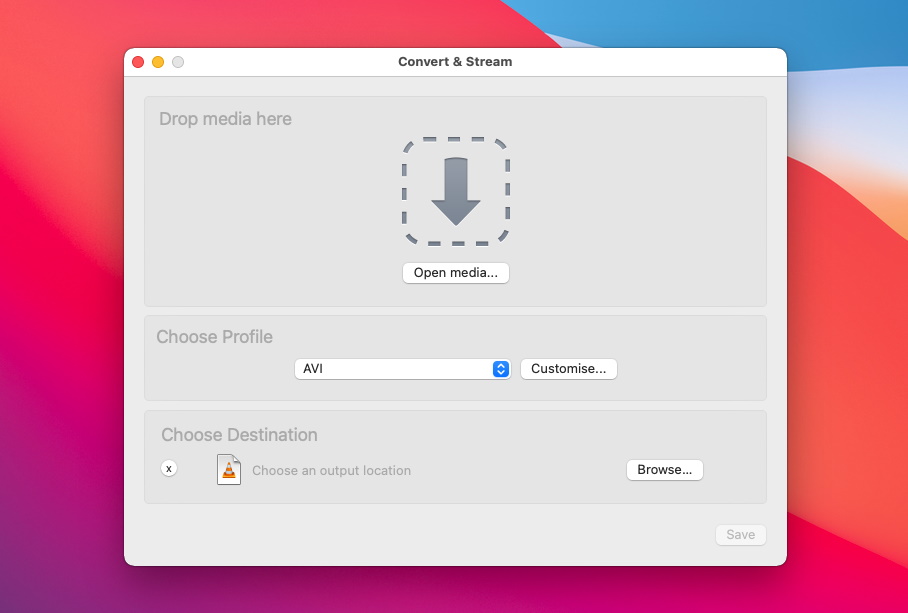
Guia de conversão VLC:
1. Abra o VLC, e no menu da barra superior, escolha Mídia e depois Converter/Salvar.
2. Na janela Abrir Mídia dentro desta página, clique em Adicionar e escolha o vídeo AVI que você deseja converter.
3. Na seção Converter, escolha uma pasta e um novo nome de arquivo.
4. No menu Perfil, escolha MP4 entre os formatos predefinidos.
5. Clique em Iniciar e aguarde a conversão do vídeo.
Resumo:
O VLC é um software gratuito que pode abrir arquivos de muitos tipos diferentes com muitos codecs diferentes, mas é gratuito e depende de voluntários para desenvolver os recursos, portanto nem sempre é rápido quando se trata de atualizações e adição de novos recursos. O layout também pode parecer um pouco desajeitado e antiquado.
Aplicativo #2: Como Utilizar o Conversor HandBrake AVI para MP4 no Mac
HandBrake é uma opção para converter uma variedade de arquivos diferentes no seu Mac, Windows e Linux, e é gratuito e de código aberto.
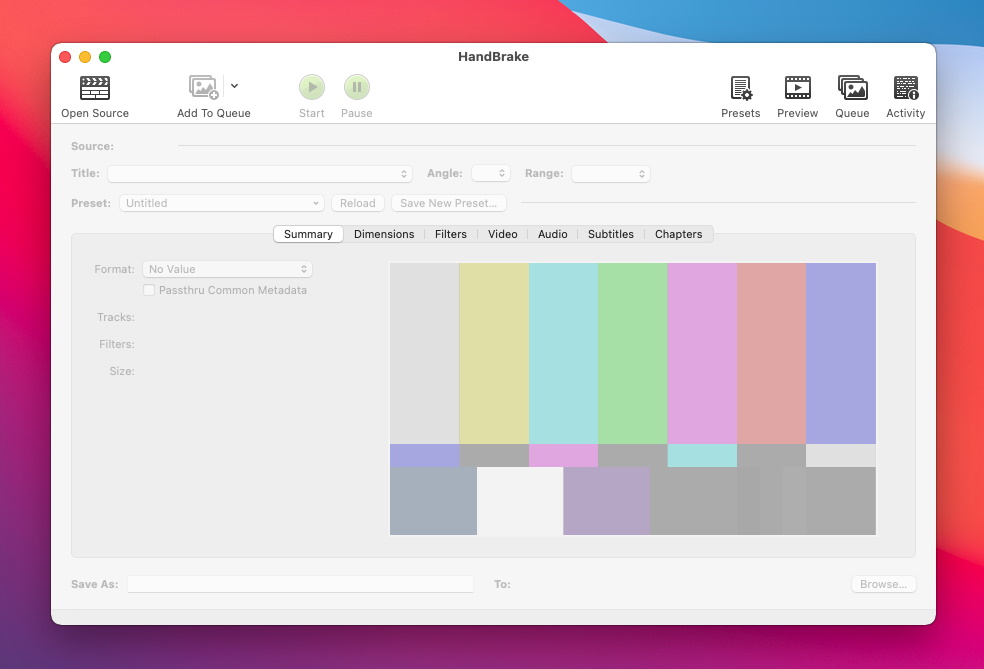
Guia de conversão do HandBrake:
1. Abra o HandBrake e navegue até o arquivo AVI para conversão usando o navegador embutido.
2. Clique duas vezes no arquivo que deseja abrir, isso mostrará detalhes sobre o arquivo AVI e opções para a conversão.
3. Escolha seu formato de saída preferido entre vários predefinições, incluindo MP4.
4. Clique em “Iniciar” e aguarde o conversor fazer seu trabalho.
Resumo:
Esta é outra opção gratuita, e ela realmente lhe dá a opção de transformar seu arquivo AVI em um MP4 que é mais amplamente acessível. Os muitos codecs e opções de vídeo diferentes são ótimos, mas também podem ser confusos para iniciantes, portanto, fique com as opções padrão se você for novo na conversão. O HandBrake também é gratuito e desenvolvido por voluntários, portanto, não é atualizado o tempo todo.
App #3: Como Converter AVI para MP4 em um Mac Usando o QuickTime Player
O QuickTime Player também oferece a opção de converter arquivos no seu Mac, e o software é embutido em computadores Mac, incluindo Macbooks e iMacs.
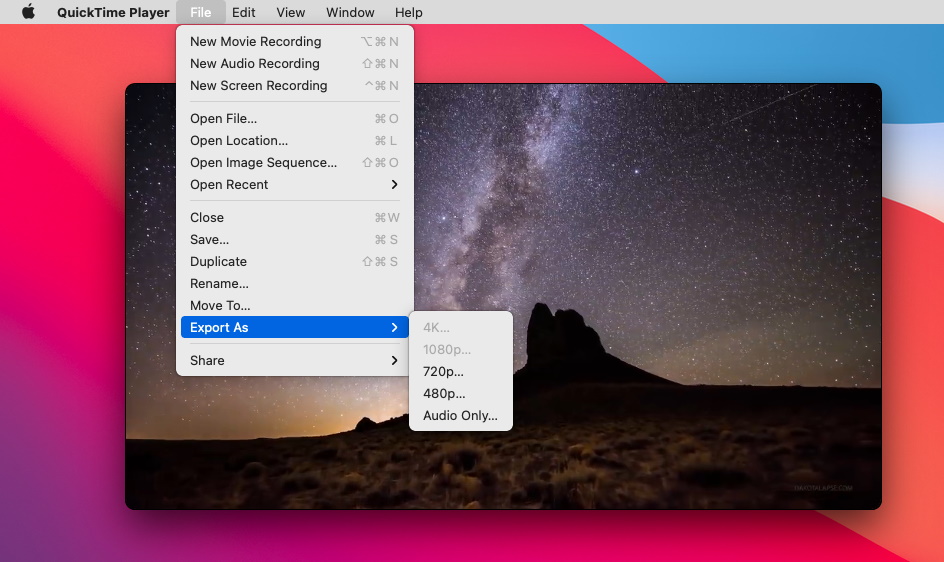
Guia de conversão do QuickTime:
1. Abra o aplicativo QuickTime no seu Mac.
2. Vá para Arquivo e depois Adicionar, encontrando o arquivo AVI que você deseja converter em seu sistema.
3. Após o carregamento, clique novamente em Arquivo e, desta vez, em Exportar Como.
4. Altere as configurações, se desejar.
5. Clique em Salvar e aguarde o processamento da conversão.
Resumo:
QuickTime é gratuito e já está instalado em muitos dispositivos Mac. Ele não oferece muitas opções de saída de arquivo, mas pode ser útil para converter rapidamente um arquivo que você precisa assistir no formato MP4.
App #4: Como Converter AVI para MP4 em um Mac com o iMovie
O iMovie é outra ferramenta que vem embutida em muitos dispositivos Apple, incluindo Mac. Também é gratuito para usuários de Mac e pode ser usado para editar vídeos, o que inclui alterar o formato do arquivo. No entanto, nem todos os arquivos AVI abrirão no iMovie, portanto, o método pode ser incerto.
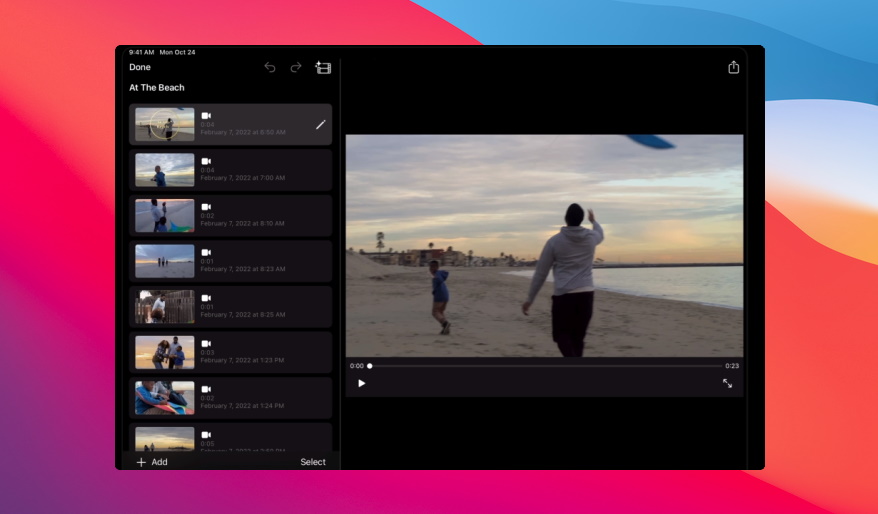
Para converter AVI para MP4 usando iMovie:
1. Abra o iMovie e importe o vídeo AVI que deseja converter (você pode clicar e arrastá-lo para a janela de mídia).
2. Arraste o clipe de mídia completo para a linha do tempo do projeto.
3. Clique no botão Exportar e escolha o formato “Filme para MPEG-4”.
4. Aguarde o filme exportar como um arquivo MP4.
Resumo:
O iMovie é bom se você precisar fazer alterações no vídeo, pois possui muitos recursos de edição, mas tem suas desvantagens. Por um lado, pode nem mesmo carregar o arquivo AVI em primeiro lugar, e a configuração exige que você use a linha do tempo de edição, o que pode ser mais complexo do que outros métodos para converter AVI para MP4.
Conversores AVI para MP4 Online Gratuitos
Se você está procurando fazer alterações rapidamente usando um conversor de vídeo simples, há algumas ferramentas online que você pode usar. Estas são adequadas para uso no macOS e acima e lhe dão a opção de fazer alterações rapidamente sem precisar baixar nenhum software extra em seu dispositivo. Elas também possuem interfaces simples.
CloudConvert
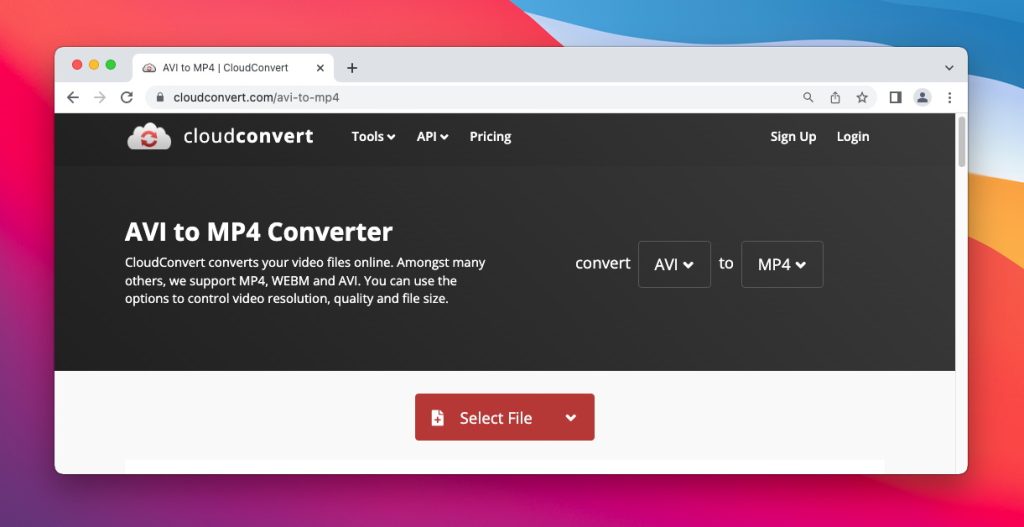
CloudConvert permite converter vídeos muito curtos gratuitamente e oferece opções para adicionar uma marca d’água, escolher entre codecs x264 e x265, bem como AVI. Outras opções incluem adicionar legendas e cortar o vídeo, embora não haja um editor visual. O serviço é simples de usar, mas se você tiver um vídeo maior, precisará pagar por créditos que permitem fazer alterações, ao custo de um crédito por minuto de conversão.
VideoConversor
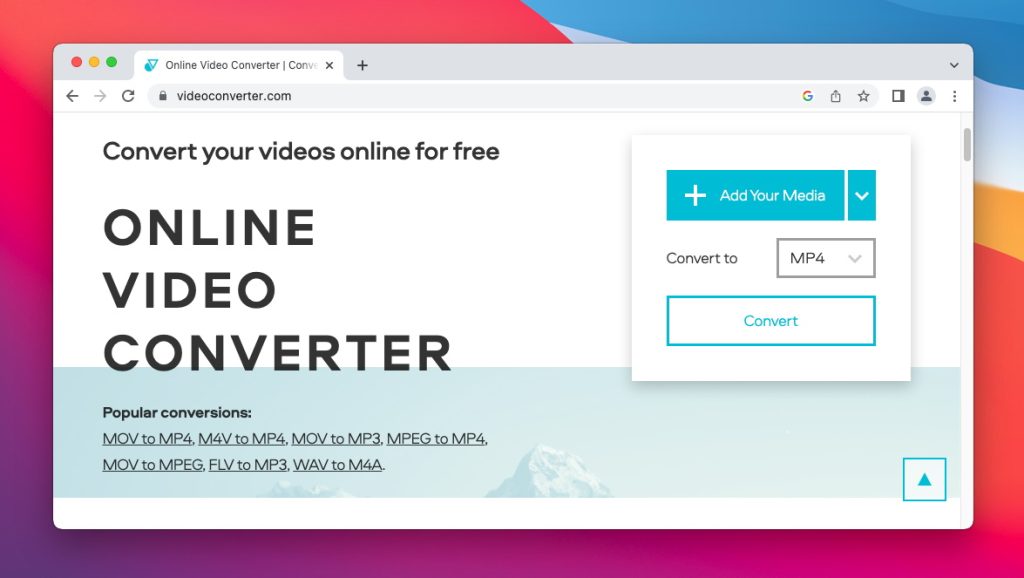
VideoConverter é uma ótima maneira de alterar os tipos de arquivo e também possui várias conversões diferentes, incluindo MP4 para AVI e vice-versa. O conversor online na verdade só permite que você converta até 100MB online gratuitamente. Se você quiser converter mais do que isso, precisará pagar por uma assinatura. O serviço é rápido, confiável e seguro, mas tende a ser usado para vídeos menores, especialmente se você quiser usá-lo gratuitamente sem uma assinatura mensal.
Como reproduzir arquivos AVI e MP4 no Mac com o Elmedia App
Existem tantas opções para converter arquivos, mas, na verdade, muitas pessoas não percebem que não precisam convertê-los em primeiro lugar. O Elmedia Player amplia as capacidades do seu Mac quando se trata de reproduzir arquivos diferentes, o que significa que arquivos AVI podem ser reproduzidos de forma suave e contínua, juntamente com muitos outros tipos de vídeo.
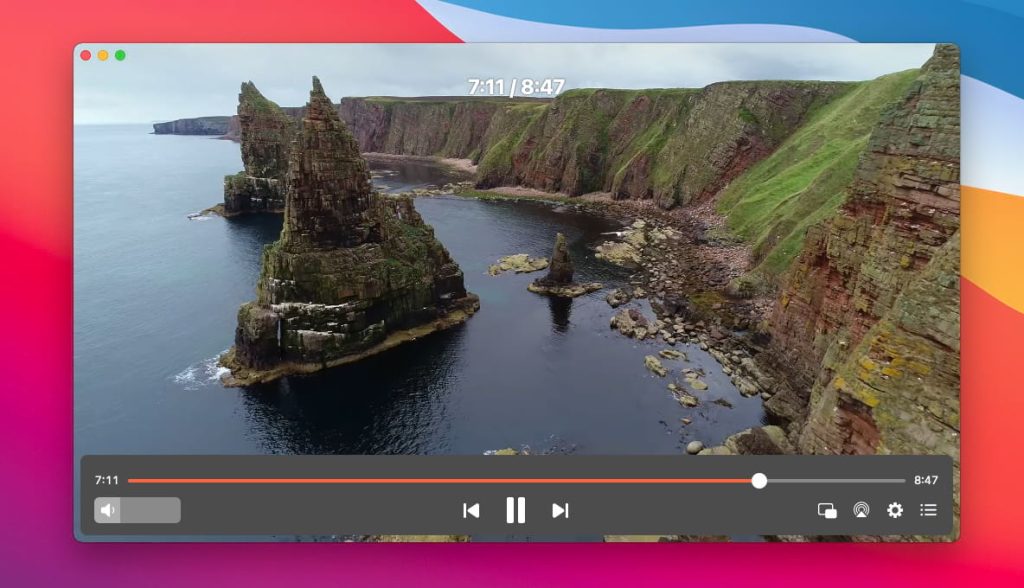
Com o Elmedia, não há necessidade de um conversor nem de codecs adicionais, e ao contrário de muitas soluções freeware e donationware disponíveis, ele é constantemente atualizado. Além disso, você pode desfrutar de todos os recursos adicionais, incluindo suporte a legendas e maneiras de ajustar a reprodução do vídeo.
Elmedia também possui a opção de transmitir e reproduzir vídeos do seu Mac diretamente para uma televisão ou outra tela usando um dispositivo como um Chromecast ou até mesmo diretamente para uma Apple TV ou televisão compatível com AirPlay.
Para reproduzir AVI, MP4 e uma variedade de outros arquivos usando o Elmedia App:
1. Instale o player, você pode ir diretamente ao site do Elmedia ou pode ir à loja de aplicativos e procurar por Elmedia.

2. Inicie o aplicativo e adicione os arquivos que deseja reproduzir. Arraste o arquivo para o ícone do Elmedia Player ou use o navegador embutido para encontrar o arquivo de vídeo.

3. Clique em reproduzir, e pronto. É realmente simples assim começar a desfrutar de todos os tipos de conteúdo de mídia.
Diferenças entre AVI e MP4
| # | MP4 | AVI | |
|---|---|---|---|
| 1 | Desenvolvedor | The Moving Picture Experts Group | Microsoft |
| 2 | Extensão | .mp4 | .avi |
| 3 | Codecs Suportados | MPEG-4, MPEG-1, MPEG-2, H.264/AVC, H.265/HEVC, MV, WMV/VC-1, Real Video, Theora, VP8, VP9 | DivX, XviD |
| 4 | Dispositivos e Reprodutores Compatíveis | Quase todos os reprodutores | Dispositivos Windows ou dispositivos com reprodutores de mídia compatíveis. |
Pronto para reproduzir arquivos AVI no seu Mac sem a necessidade de converter, de maneira suave e fácil? Você não precisa converter AVI para reproduzi-lo. Confira todos os recursos que o Elmedia pode adicionar ao seu Mac hoje instalando nosso reprodutor de mídia.
Perguntas Frequentes
Não, você não precisa converter AVI para MP4 para reproduzir em um Mac. Embora esta seja uma das opções disponíveis, é muito mais fácil baixar e instalar um reprodutor de mídia capaz de reproduzir arquivos AVI, como o Elmedia Player. Isso torna muito simples reproduzir o arquivo e significa que você não corre o risco de cometer erros durante a conversão.
Sim, você pode reproduzir vídeos AVI em um Mac, mas não nativamente. Isso significa que você precisa instalar um player de terceiros para poder assistir arquivos AVI. Com o Elmedia Player, você pode assistir uma ampla variedade de tipos de arquivo, incluindo AVI.

